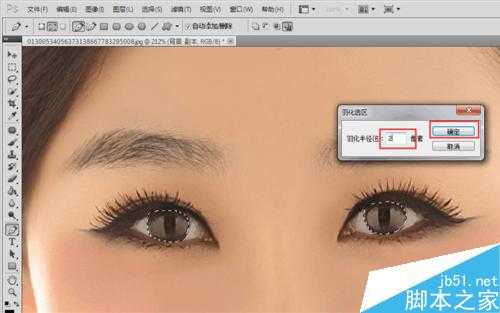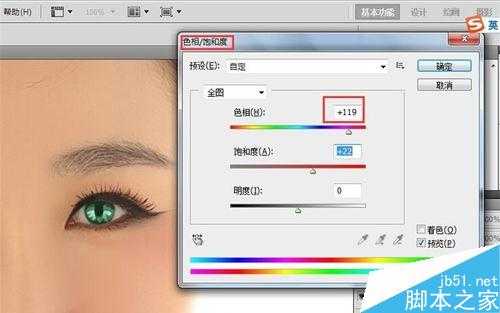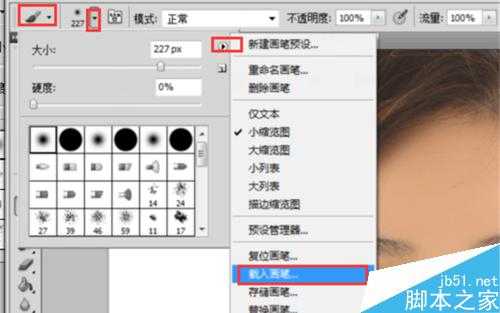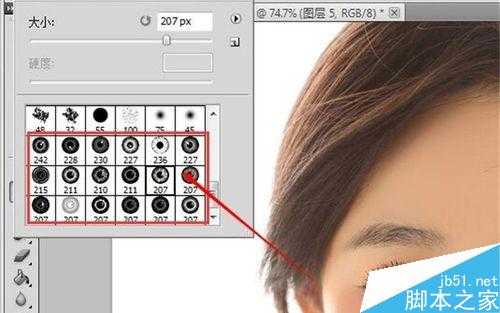ps是我们常用的设计软件,以及p图软件。美瞳的制作呢,主要是一些商业p图的需要,经常用到的地方比如说艺术照、婚纱照、平面模特照等一些图片修正。改变眼睛可以让一个人看起了更加有神。当然我们也可以用来p自己的照片。下面我就来说说ps给人物照片添加漂亮的美瞳方法,来看看吧!
方法/步骤
首先打开软件,打开一张准备好的人脸素材。复制一个图层,然后我们使用钢笔工具勾选眼球部分。
勾选好后,使用快捷键”ctrl+回车“转换成路径。在使用"shift+F6"设置羽化半径。
单击右键选择”通过拷贝图层“。选中图层,使用”ctrl+M",调整眼睛的亮度。然后在眼睛上面勾出一个花纹(如图所示),转换成路径。填充为白色。复制一个图层在另一只眼睛上。
改变勾选花纹图层样式为“叠加”,选中我们拷贝眼睛的图层,使用“ctrl+u"调整色彩饱和度,就可以改变眼睛的颜色了。这里我设置了偏绿色。如图所示:
我们在网上下载一个美瞳笔刷。解压到桌面,点击软件的艺术笔,点击下拉菜单,选择“载入画笔”找到我们刚所解压的画笔。
载入过后,点开画笔工具,下拉找到美瞳笔刷。将前景色设置为黑色,新建空白图层,点击笔刷,调整大小,将其防止在眼球上。对正,将多余的超过眼睛的部分用橡皮擦,擦除,就搞定了,在调解下亮度就可以了。
以上就是ps给人物照片添加漂亮的美瞳方法介绍,操作很简单的,喜欢的朋友快快来学习吧!
ps,美瞳
《魔兽世界》大逃杀!60人新游玩模式《强袭风暴》3月21日上线
暴雪近日发布了《魔兽世界》10.2.6 更新内容,新游玩模式《强袭风暴》即将于3月21 日在亚服上线,届时玩家将前往阿拉希高地展开一场 60 人大逃杀对战。
艾泽拉斯的冒险者已经征服了艾泽拉斯的大地及遥远的彼岸。他们在对抗世界上最致命的敌人时展现出过人的手腕,并且成功阻止终结宇宙等级的威胁。当他们在为即将于《魔兽世界》资料片《地心之战》中来袭的萨拉塔斯势力做战斗准备时,他们还需要在熟悉的阿拉希高地面对一个全新的敌人──那就是彼此。在《巨龙崛起》10.2.6 更新的《强袭风暴》中,玩家将会进入一个全新的海盗主题大逃杀式限时活动,其中包含极高的风险和史诗级的奖励。
《强袭风暴》不是普通的战场,作为一个独立于主游戏之外的活动,玩家可以用大逃杀的风格来体验《魔兽世界》,不分职业、不分装备(除了你在赛局中捡到的),光是技巧和战略的强弱之分就能决定出谁才是能坚持到最后的赢家。本次活动将会开放单人和双人模式,玩家在加入海盗主题的预赛大厅区域前,可以从强袭风暴角色画面新增好友。游玩游戏将可以累计名望轨迹,《巨龙崛起》和《魔兽世界:巫妖王之怒 经典版》的玩家都可以获得奖励。
更新日志
- 小骆驼-《草原狼2(蓝光CD)》[原抓WAV+CUE]
- 群星《欢迎来到我身边 电影原声专辑》[320K/MP3][105.02MB]
- 群星《欢迎来到我身边 电影原声专辑》[FLAC/分轨][480.9MB]
- 雷婷《梦里蓝天HQⅡ》 2023头版限量编号低速原抓[WAV+CUE][463M]
- 群星《2024好听新歌42》AI调整音效【WAV分轨】
- 王思雨-《思念陪着鸿雁飞》WAV
- 王思雨《喜马拉雅HQ》头版限量编号[WAV+CUE]
- 李健《无时无刻》[WAV+CUE][590M]
- 陈奕迅《酝酿》[WAV分轨][502M]
- 卓依婷《化蝶》2CD[WAV+CUE][1.1G]
- 群星《吉他王(黑胶CD)》[WAV+CUE]
- 齐秦《穿乐(穿越)》[WAV+CUE]
- 发烧珍品《数位CD音响测试-动向效果(九)》【WAV+CUE】
- 邝美云《邝美云精装歌集》[DSF][1.6G]
- 吕方《爱一回伤一回》[WAV+CUE][454M]